Comment Changer les Polices Sur Android (Avec ou Sans Root)
Si vous utilisez Android depuis un certain temps, vous savez peut-être que le système d’exploitation mobile offre de nombreuses options de personnalisation. Cependant, il y a une chose qui manque à Android– la personnalisation de la police.
Sauf si vous utilisez un appareil enraciné, vous ne pouvez pas modifier directement les polices sur Android. L’option de changement de police est présente sur la dernière version d’Android, mais de nombreux utilisateurs utilisent encore des versions Android plus anciennes comme Android KitKat, Lollipop, etc.
Donc, si vous utilisez une ancienne version d’Android et que vous souhaitez modifier les polices sur votre appareil, vous lisez le bon article.
3 Meilleures méthodes pour changer les polices Sur Android
Veuillez noter que nous utiliserons des applications de lancement pour changer les polices sur Android et que les applications de lancement modifient l’apparence globale de votre Android. Alors, regardons les méthodes.
Utilisation de Apex Launcher
Apex Launcher est l’une des meilleures applications de lancement Android disponibles sur le Google Play Store. Devine quoi ? Avec Apex Launcher, vous pouvez personnaliser presque tous les coins de votre appareil Android. Voici comment vous pouvez utiliser Apex Launcher pour changer les polices sur Android sans root.
Étape 1. Tout d’abord, téléchargez & installez Apex Launcher sur votre smartphone Android.
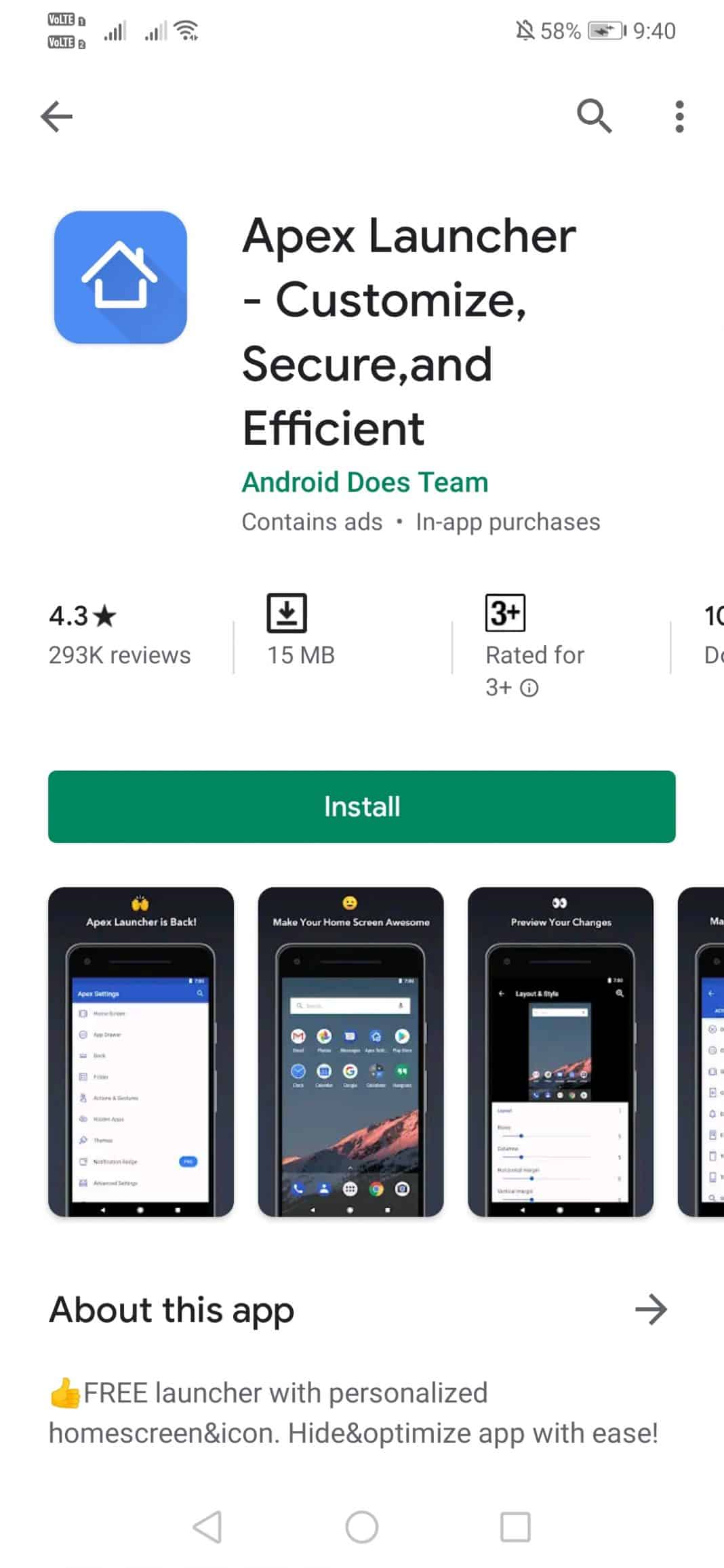
Étape 2. Une fois installé, ouvrez l’application launcher et choisissez le style de tiroir.
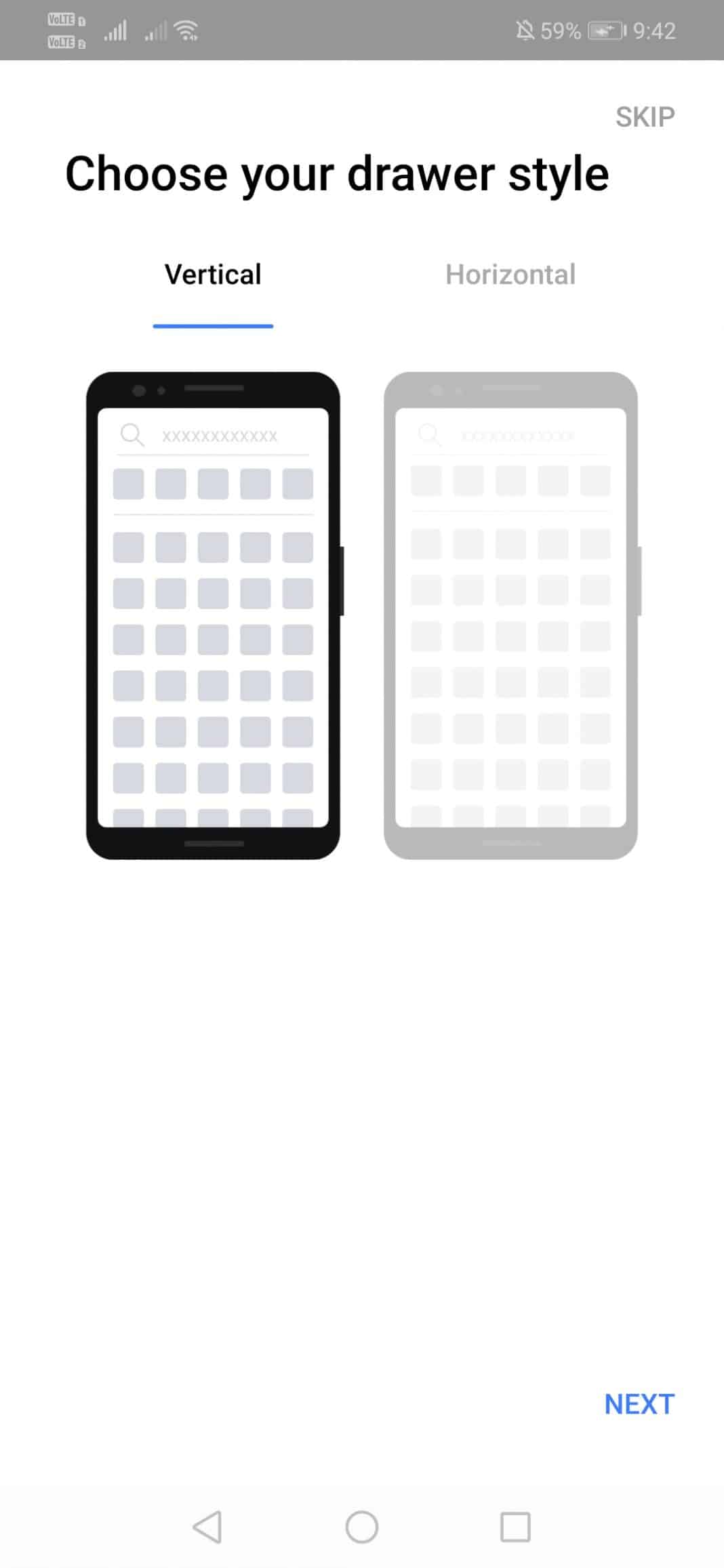
Étape 3. À l’étape suivante, il vous sera demandé de sélectionner les lignes et les colonnes. Sélectionnez selon vos besoins.
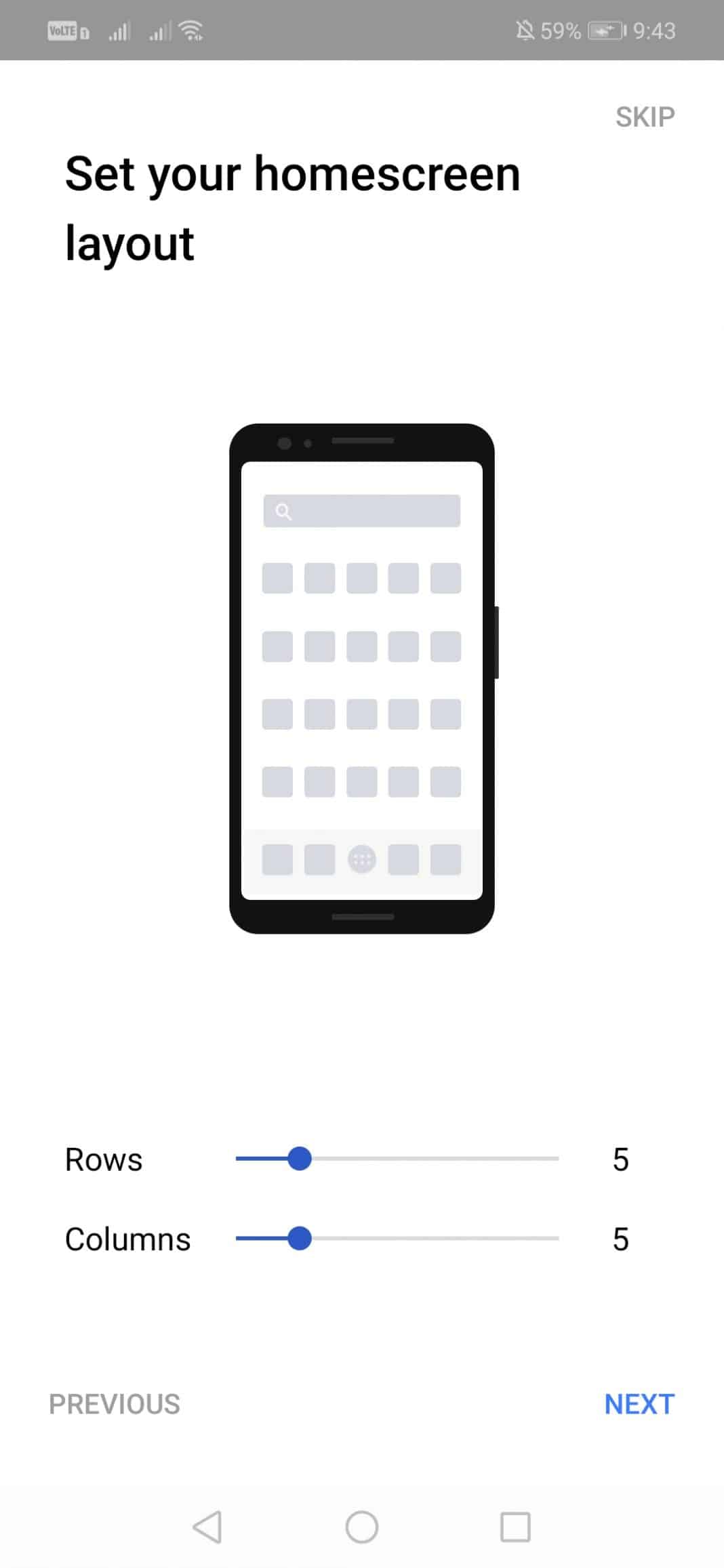
Étape 4. Ouvrez maintenant les paramètres Apex à partir de l’écran d’accueil.
Étape 5. Maintenant, appuyez sur l’écran d’accueil.’
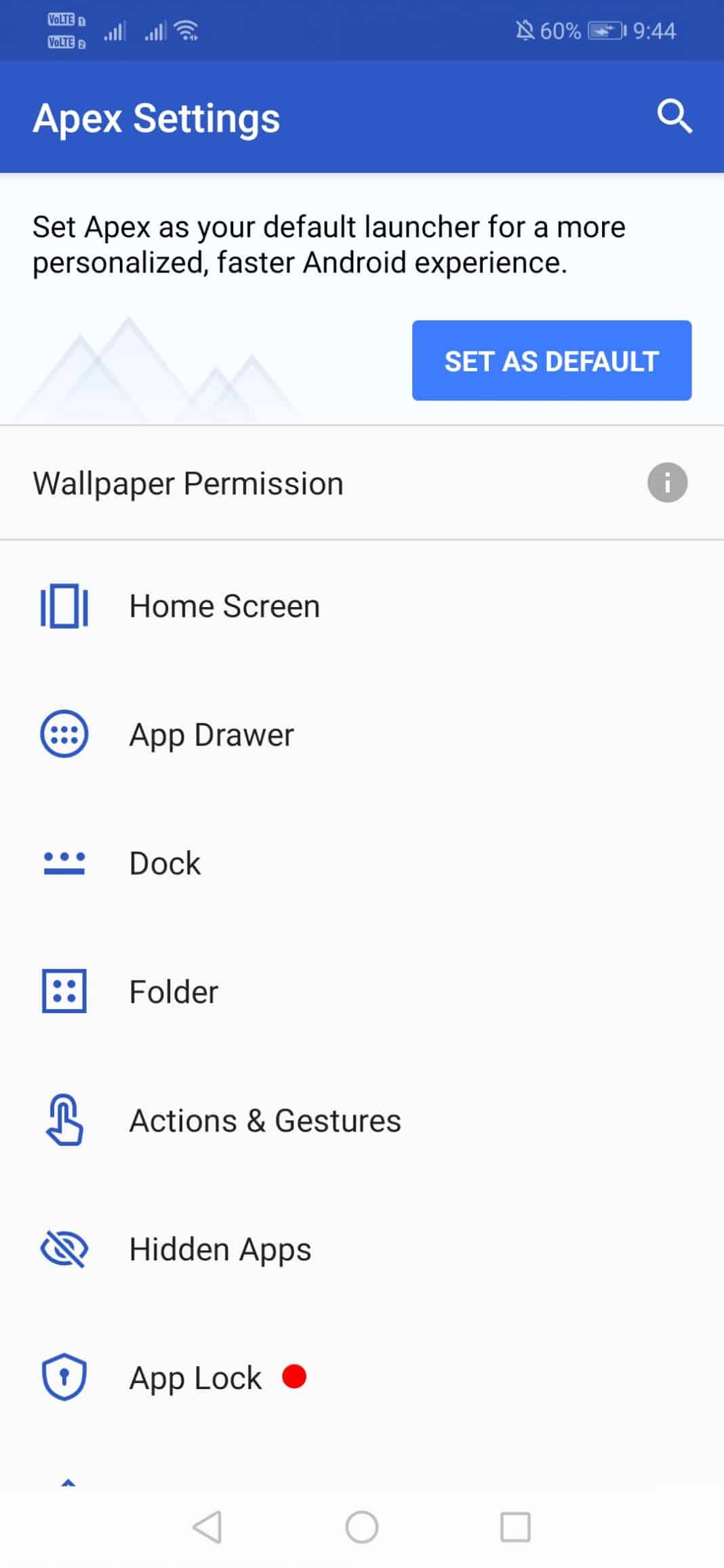
Étape 6. Dans le menu de l’écran d’accueil, sélectionnez Style ‘Layout &.’
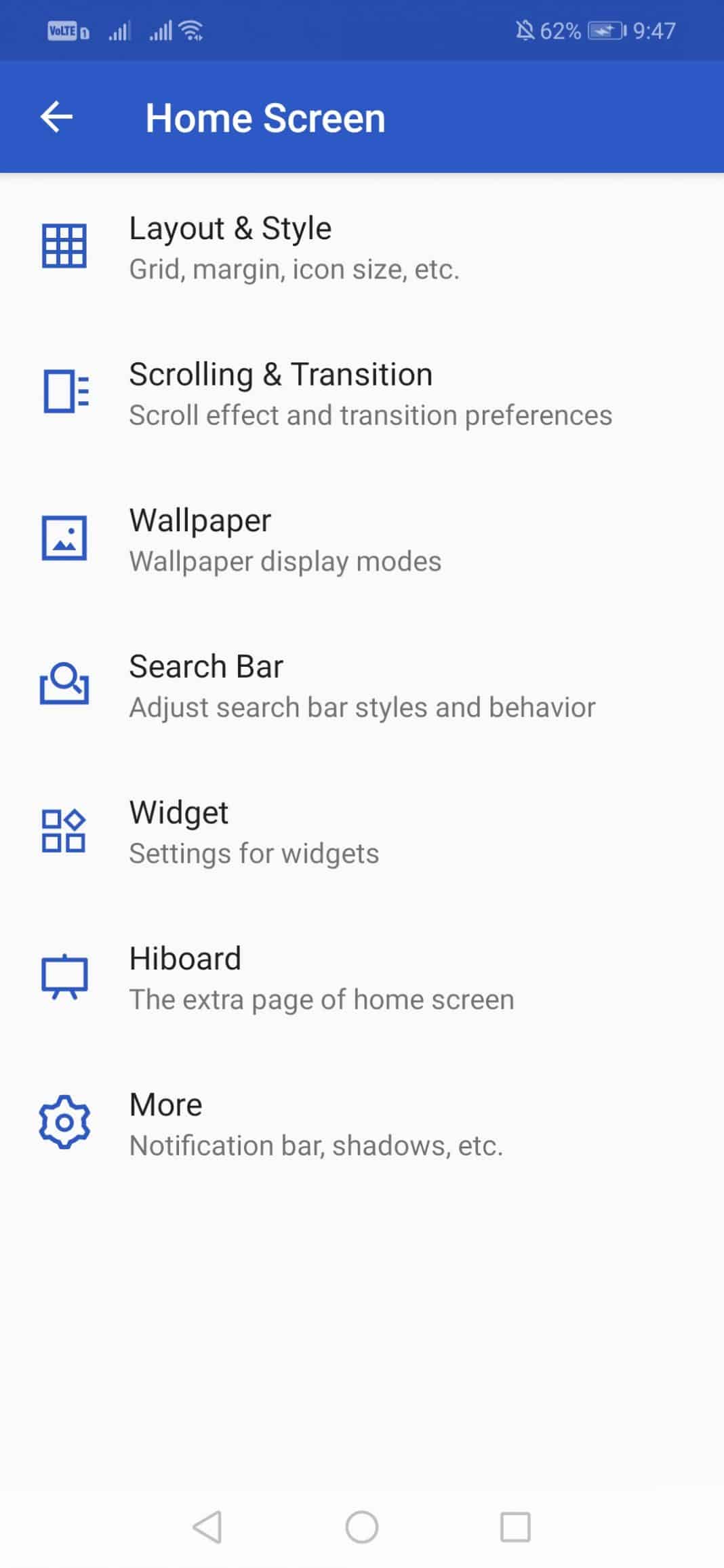
Étape 7. Faites défiler vers le bas et appuyez sur la police d’étiquette.’Sélectionnez la police selon votre souhait.
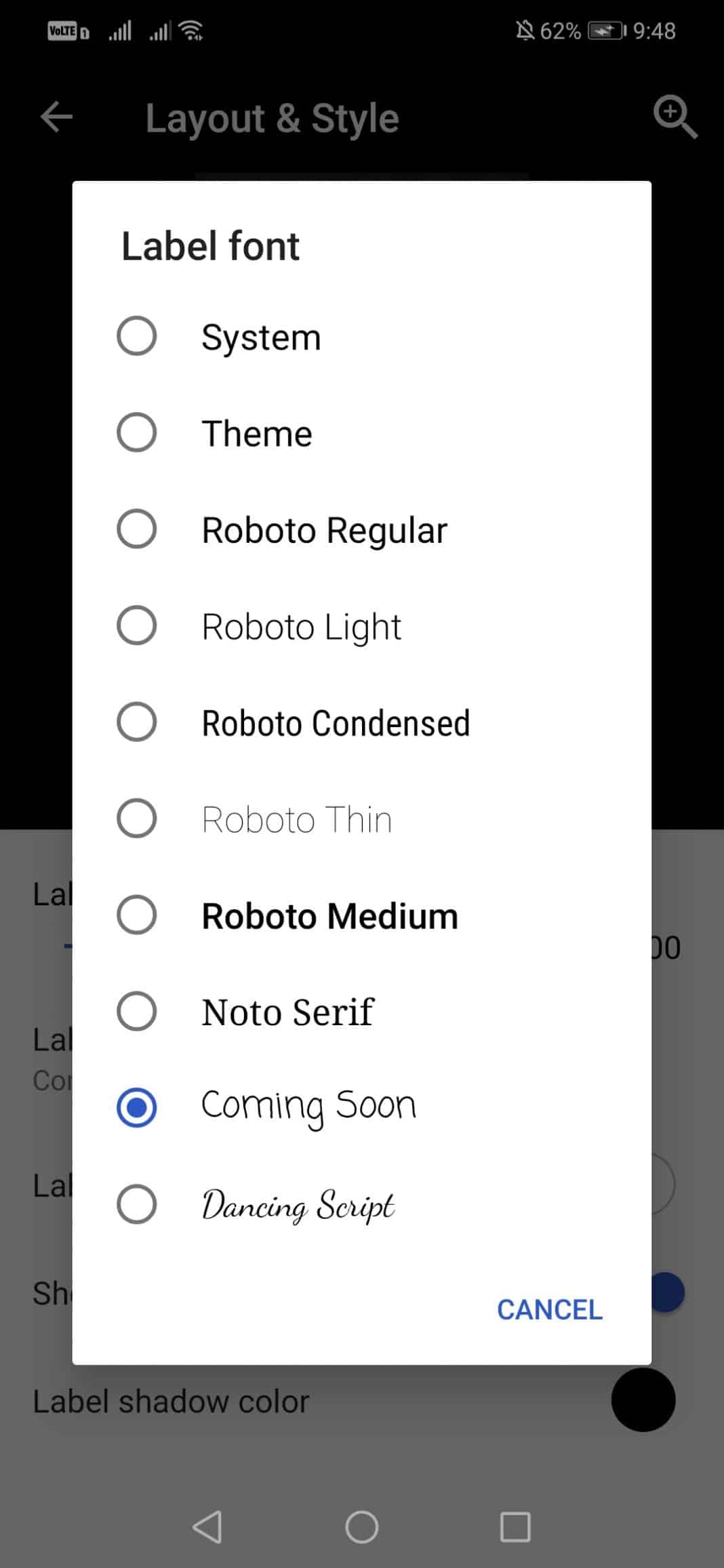
Étape 8. Maintenant, appuyez sur le bouton accueil, et vous verrez maintenant la nouvelle police.
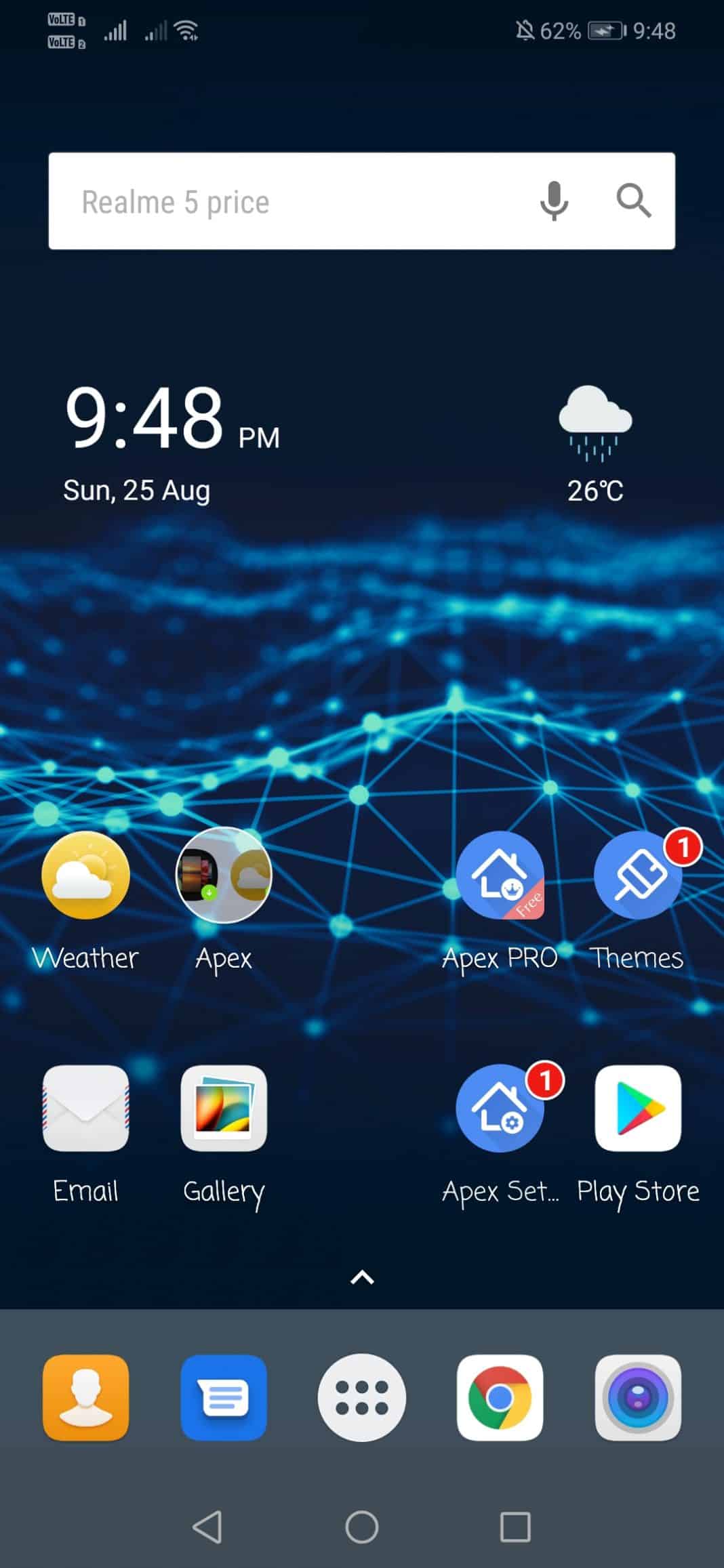
C’est tout; vous avez terminé! Voici comment vous pouvez changer les polices sur Android en utilisant Apex Launcher.
Changer les polices sur Android (Pour les appareils Enracinés)
Si vous avez un appareil Android enraciné, il est facile de changer la police système à l’aide de l’application iFont. Vérifiez-le ci-dessous et suivez les étapes.
Étape 1. Tout d’abord, vous devez rooter votre appareil Android.

Étape 2. Téléchargez et installez une application iFont.
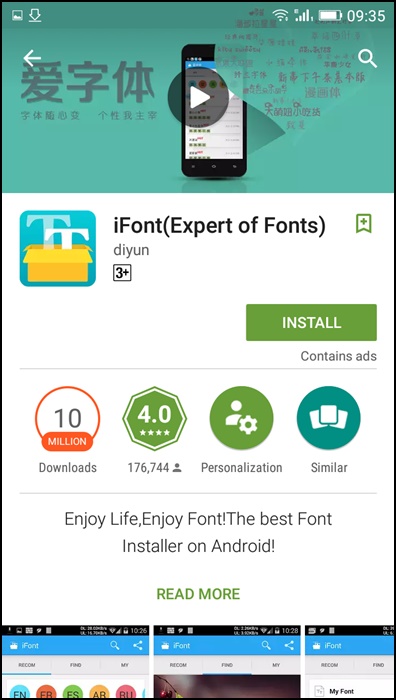
Étape 3. Ouvrez l’application iFont et vous obtiendrez une liste des polices disponibles pour votre appareil, sélectionnez et installez n’importe quelle police sur votre Android.
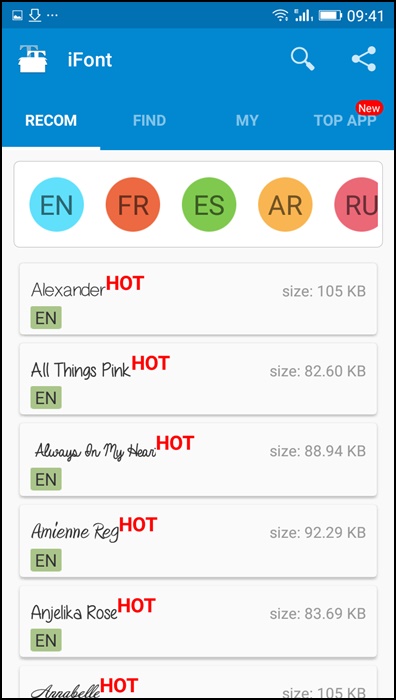
Étape 4. Maintenant, sélectionnez l’un d’eux et cliquez sur Définir.
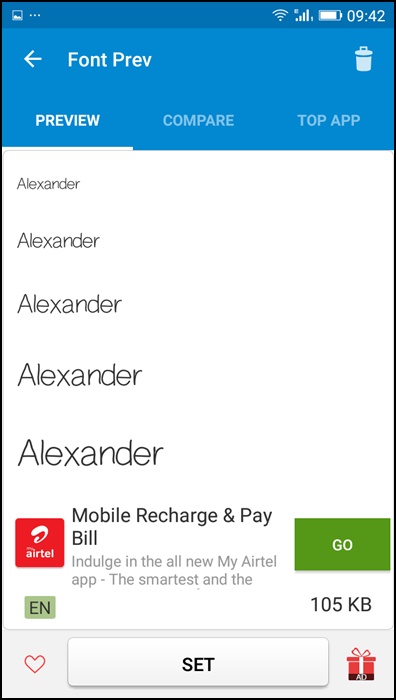
Étape 5. Après avoir cliqué sur l’ensemble, l’application iFont accorde l’autorisation du superutilisateur, puis cliquez sur Autoriser l’autorisation. Maintenant, votre appareil commence à redémarrer, et après cela, le style de police change avec succès. Amusez-vous bien!!
Remarque: Si vous avez votre propre fichier de police ‘TTF’, copiez-le et collez-le sur votre carte SD, puis cliquez sur Custom > Sélectionnez votre fichier de police ‘TTF’ sur votre carte SD.
En utilisant HiFont
HiFont est le meilleur installateur de polices flip pour Android. Des centaines de polices écrites triées sur le volet comme des polices mignonnes, plus sombres et de couleur bonbon sont faites pour vous. Et il est compatible avec le programme de police sur votre téléphone.
Étape 1. Tout d’abord, téléchargez et installez HiFont sur votre appareil Android. Une fois installé, ouvrez l’application.
Étape 2. Ouvrez le panneau des paramètres, puis changez le mode de changement de police en « Automatiquement », ce qui est recommandé.
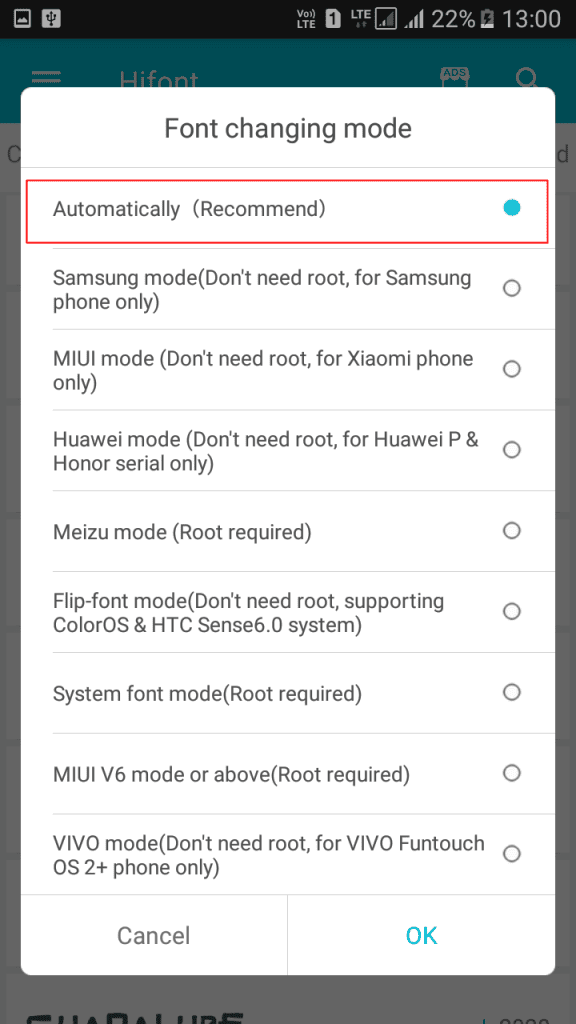
Étape 3. Vous devez maintenant choisir la police que vous souhaitez installer sur votre système d’exploitation Android. Choisissez et cliquez sur le bouton « Télécharger ».
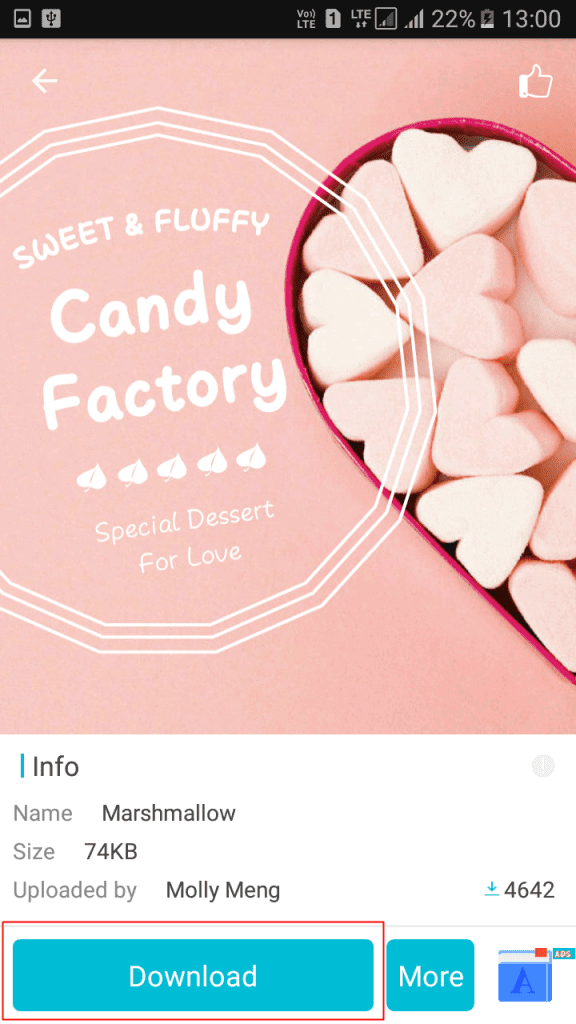
Étape 4. Une fois téléchargé, vous devez appuyer sur le bouton « Utiliser ».
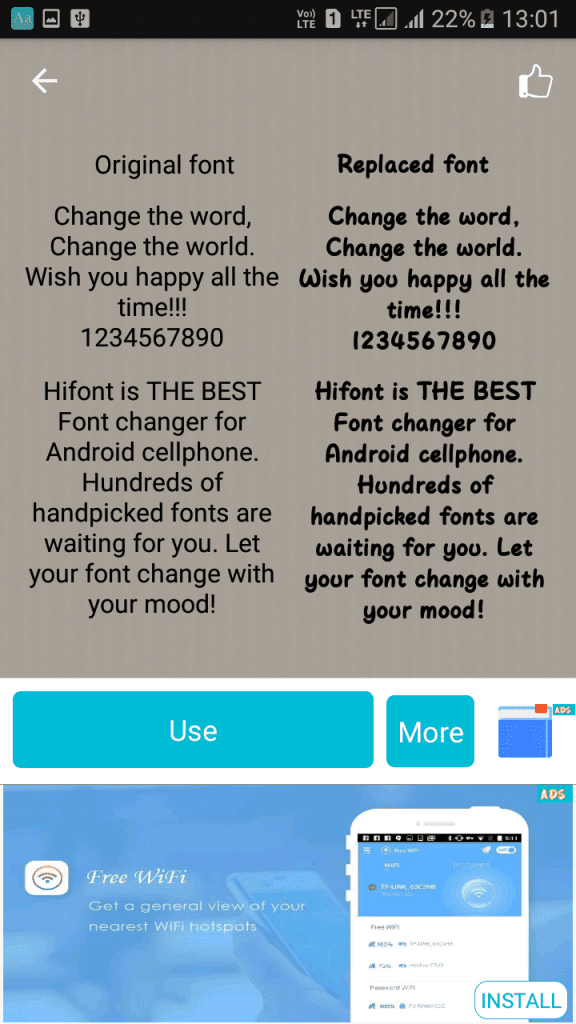
Étape 5. Vous devez maintenant passer aux polices Settings > Display > de votre téléphone. Ici, vous devez sélectionner la police téléchargée.
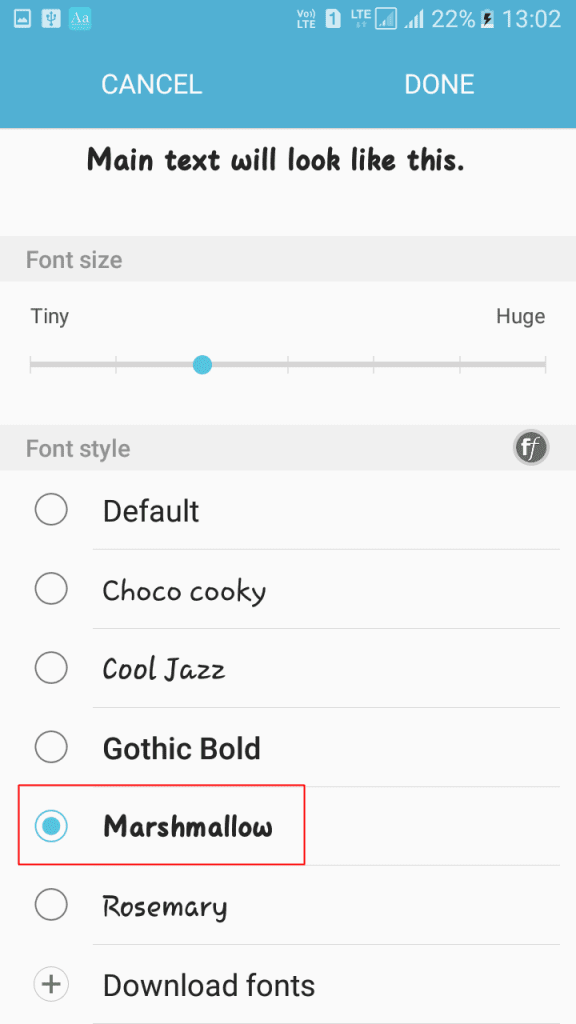
C’est tout! Vous avez terminé. C’est le moyen le plus simple de changer votre style de police Android.
Remarque: Toutes les polices ne seront pas prises en charge car certaines polices ne s’installeront sur votre appareil que si elles sont enracinées.